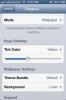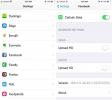Гивит за иОС: Креирајте видео снимке са ефектима и музиком по избору
Видео снимци могу имати пуно предности у односу на фотографије, али једна ствар коју не можете учинити у видеу је фокусирање на само један тренутак у времену. У већини се видео снимака дешава много ствари, а ако постоји одређени део тога који желите да истакнете, мораћете да га покажете другима. Овде се свиђају апликације Гивит за иПхоне вам може помоћи. Можете назвати Гивит уређивач видео записа, иако не долази са превише фантастичних опција. Цела сврха апликације је да вам омогући да одаберете одређени тренутак или временски период у видеу и на њега примените неке драматичне визуелне ефекте и музику. Најбоља ствар код Гивита је та што га можете користити за означавање видео снимака док их снимате, осим за уређивање постојећих видео записа.
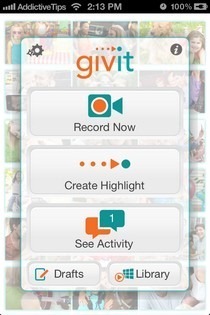
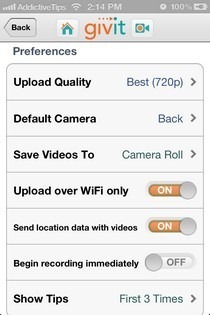
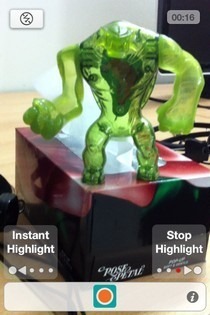
Пријава за Гивит може се обавити путем Фацебоока или путем ваше ИД адресе. Једном када направите нови налог, бићете преусмерени на Гивит почетну страницу. Пре него што започнете, боље је да промените подешавања апликације у складу са својим потребама. Тхе
Подешавања мени омогућава корисницима да одаберу квалитет видео записа, локацију на којој ће се видео снимци чувати и још много тога. Из истог менија можете повезати своје налоге на друштвеној мрежи са апликацијом.Куцните на Сними одмах дугме на главном екрану покреће властити видео снимач апликације, док Креирајте истакнуто је за постојеће видео снимке. Нема превише додатних функција у видео рекордеру; једина разлика од залиха камере је присуство Инстант истицање и Старт Хигхлигхт дугмади. Инстант истицање омогућава вам да означите тренутни оквир као истицање, док вам тастер који се налази десно омогућава означите интервале, стварајући копче, односно копче, које се могу индивидуално стилизовати и на крају зашити заједно.
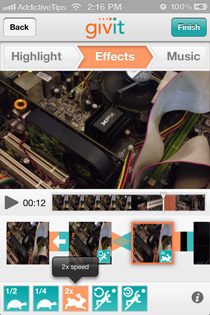
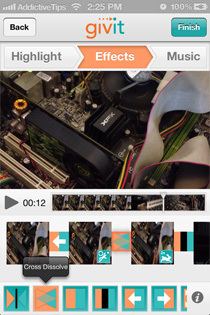
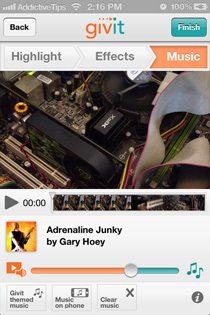
Без обзира да ли снимате видео помоћу Гивит-а или га учитавате са иПхоне-овог рол камера, опције за уређивање су исте. Први корак у уређивању је да се дефинишу истакнути елементи (у случају да то нисте урадили током снимања). Када то учините, следећи корак је додавање ефеката у појединачне истакнуте клипове и снимке. На располагању су четири визуелна и десет транзиционих ефеката. Изаберите снимак испод прегледа видео записа и изаберите визуелни ефекат са доње стране екрана. Овим ефектима можете успорити означене клипове, убрзати их или их поново репродуковати једном или два пута. Додирните између два клипа и моћи ћете да изаберете ефекат преласка.
Као што је раније споменуто, апликација вам омогућава да додајете музику из сопствене библиотеке свог уређаја у видео који се уређује. Ако немате одговарајућу нумеру, преузмите и примените једну од нумера које нуди Гивит. Апликација вам омогућава да подесите однос између нивоа јачине звука оригиналног звука и додане музике. Када завршите, Гивит ће вам дати могућност да видео снимак сачувате у ролни камера, поделите преко друштвених медија или га пошаљете у сопствени облак апликације. Гивит нуди 5 ГБ бесплатног складишта у облаку за сваког корисника, са више доступних у премиум пакетима. Чак и ако баш не волите да уређујете видео записе, Гивит вам и даље може бити користан захваљујући бесплатној меморији у облаку.
Упркос упозорењу о грешци на страници за преузимање апликације, чинило се да све изгледа добро за нас током нашег тестирања. Апликација је оптимизована за иПхоне и иПод тоуцх и бесплатно је доступна на иТунес Апп Стореу.
Преузмите Гивит Фор иОС
претраживање
Рецент Постс
Пагес + Поставља различите позадине на сваком иОС почетном екрану
Цидиа продавница нуди велики број тема у понуди, а иако у потпуност...
Како да пошаљете ХД фотографије на Фацебоок са свог телефона
Паметни телефони имају одличне фотоапарате и сваке године се побољш...
Апликација 500пк иОС је редизајнирана и сада је доступна за иПхоне
Скоро годину дана од ње Издање иПада, 500пк напокон је стигао на иП...